HOME» Googleマップを貼付ける »かんたんレイアウトの記事にGoogleマップを貼り付ける
Googleマップを貼付ける
かんたんレイアウトの記事にGoogleマップを貼り付ける
| 【かんたんレイアウト】記事にGoogleマップを貼り付ける |
| 【Googleマップのタグ取得】 Google で貼り付けたい住所を検索します。 |
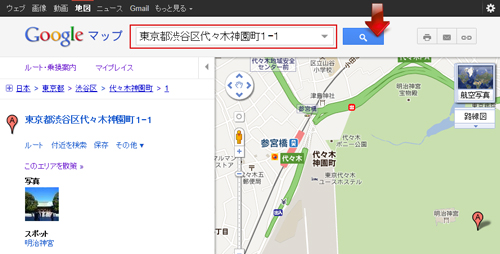
| 【Googleマップのタグ取得】 地図が表示されたら、画面右 「リンク」のアイコンをクリックします。 |
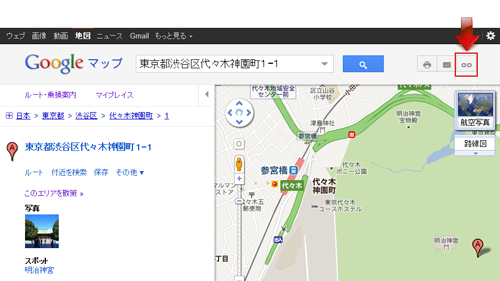
| 【Googleマップのタグ取得】 貼り付けタグが表示されますので、 タグをコピーしておいてください。 ⇒詳しくはGoogleのGoogleマップヘルプを参照してください。 |
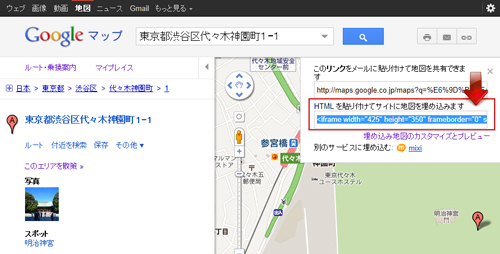
| 管理画面メニューから、「記事管理」を開きます |
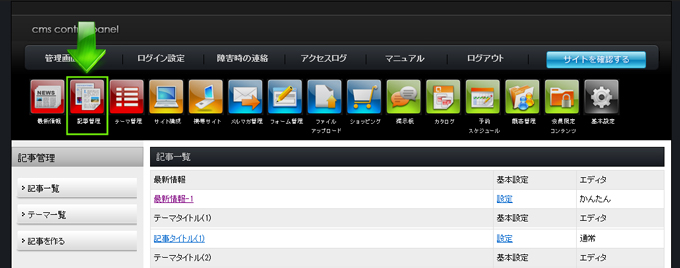
| 「記事一覧」から、編集したい記事(かんたんレイアウトで作成された記事)のタイトルをクリックします。 |
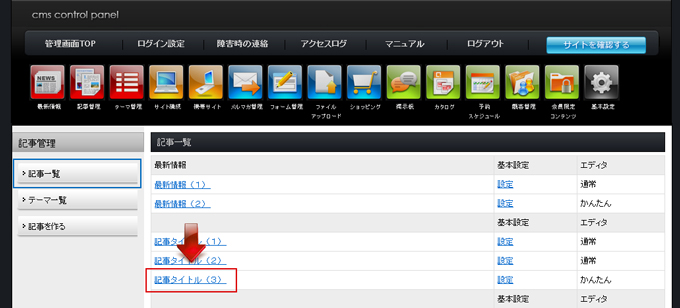
| 「かんたんレイアウト」の記事編集画面で、「ブロックを追加する」をクリックします。 |
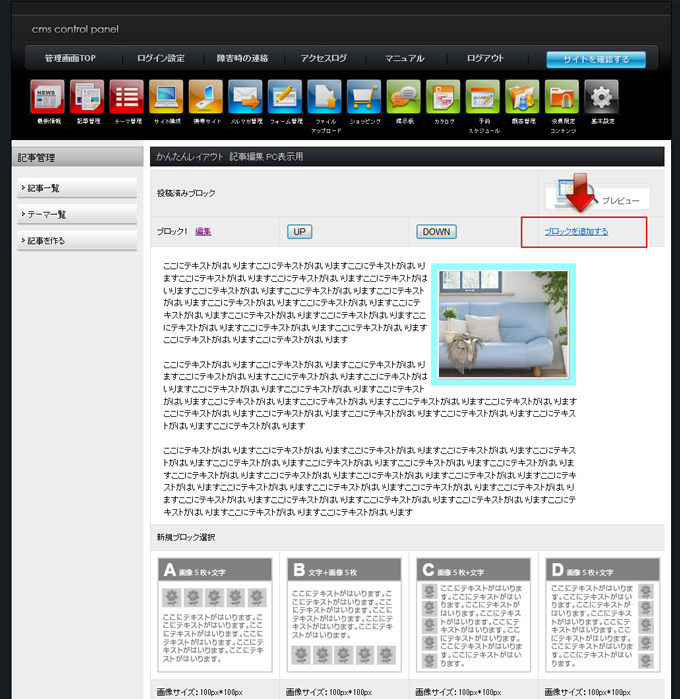
| SCRIPTブロックを「選択」します。 |
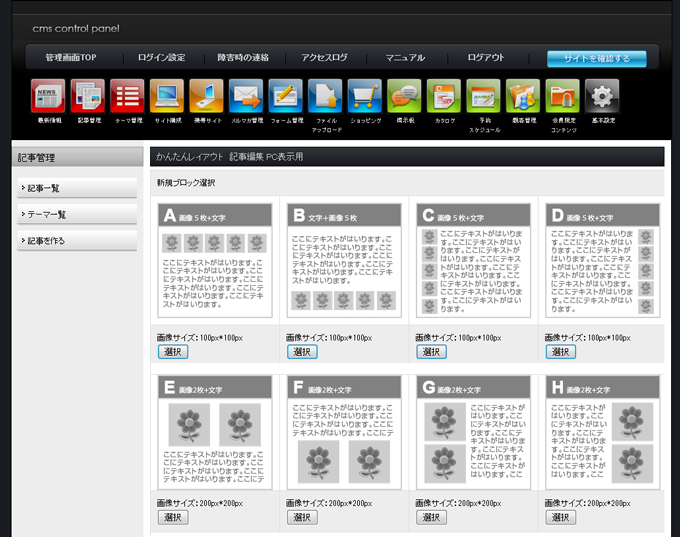
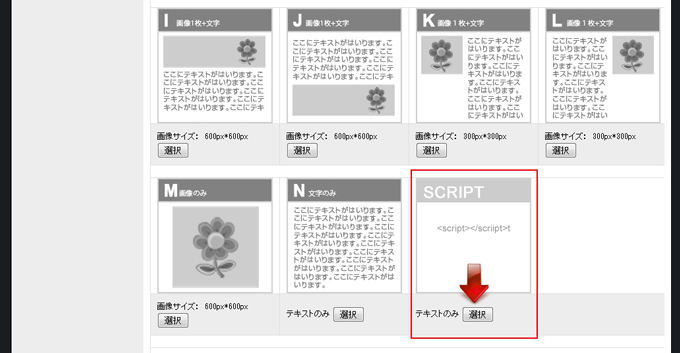
| テキスト編集BOX内に、Googleマップのタグを貼り付けて、「この記事を登録する」ボタンをクリックします。 ⇒テキストの回り込みを「回り込みしない」にチェックしてください。 |
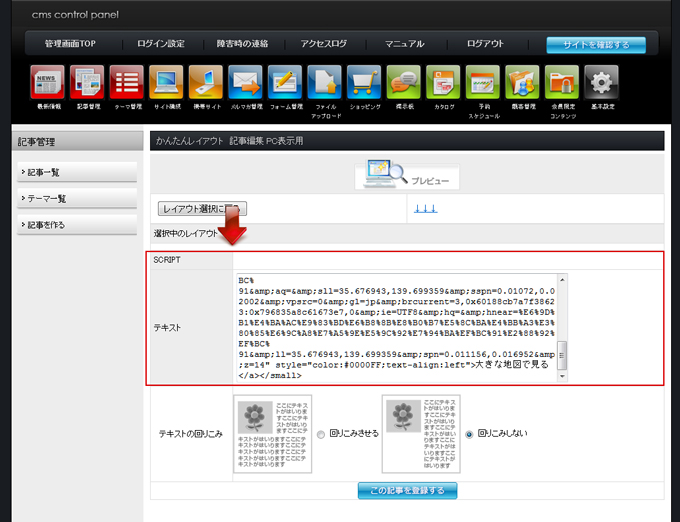
| 編集画面にGoogleマップが表示されると完了です。 |
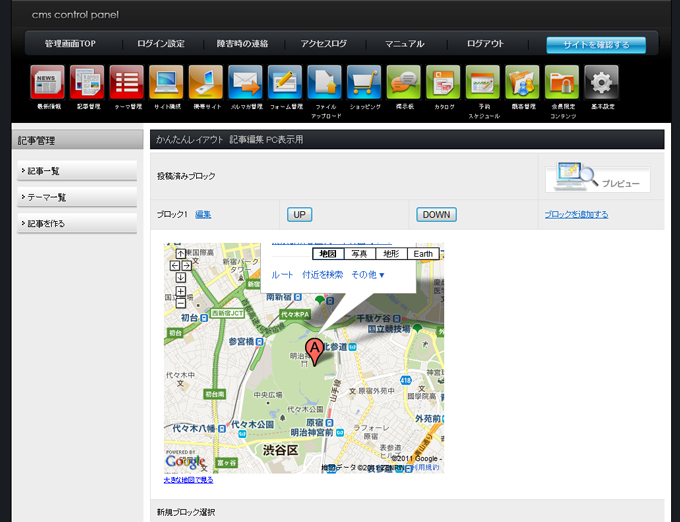
| 管理画面での更新後は、必ず「サイトを確認する」またはホームページの「HOME」ボタンをクリックしてください。(ブラウザの更新ボタンでは、更新された内容が反映しません) |
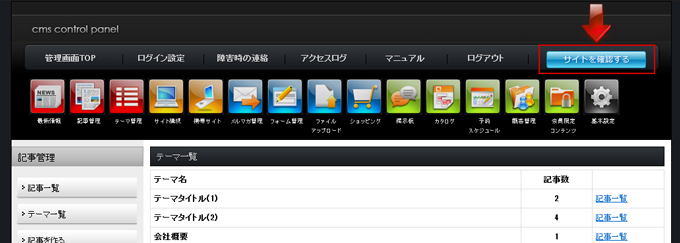
| 記事内にGoogleマップが貼り付けられています。 |
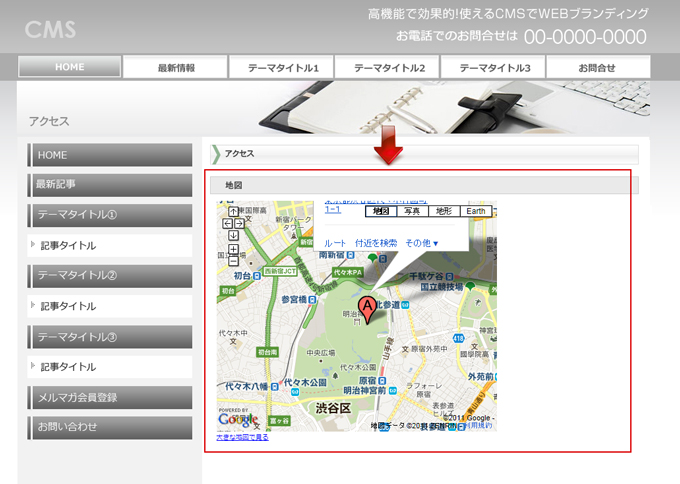
2011/08/17